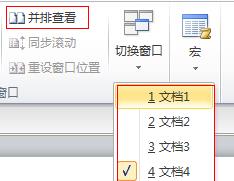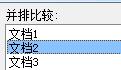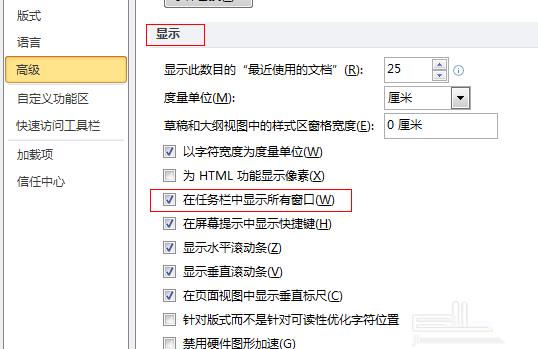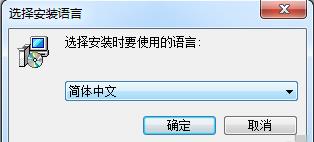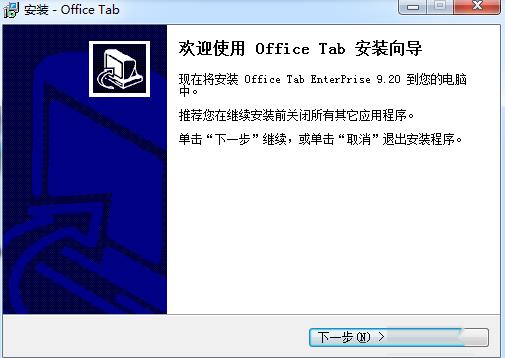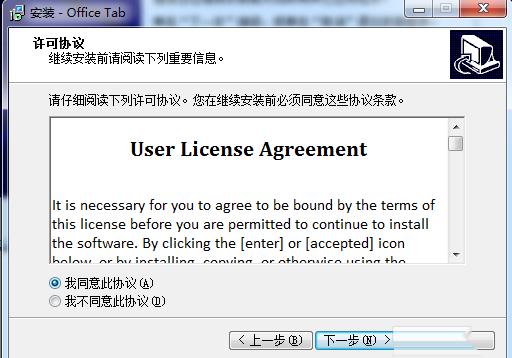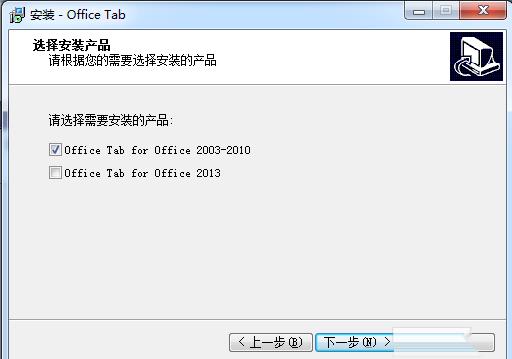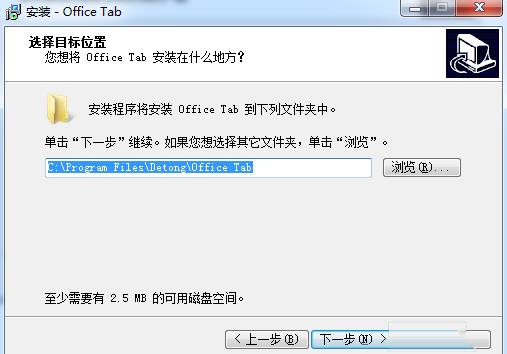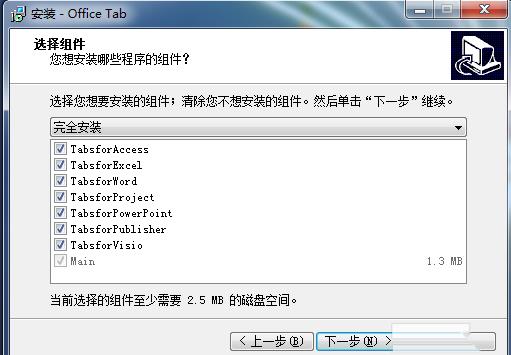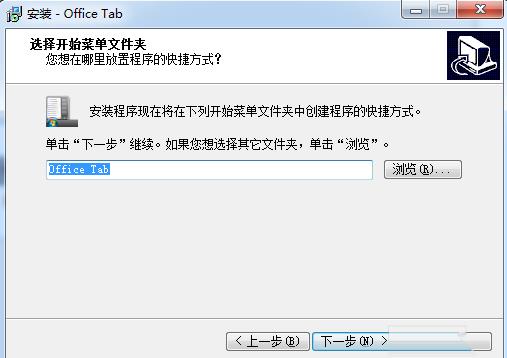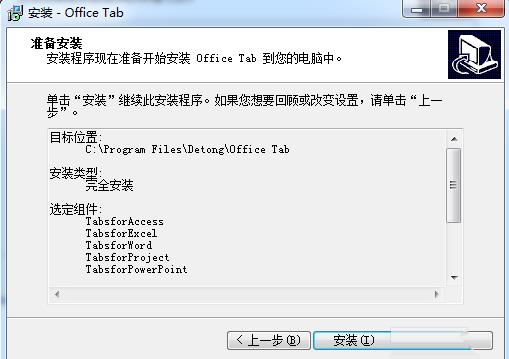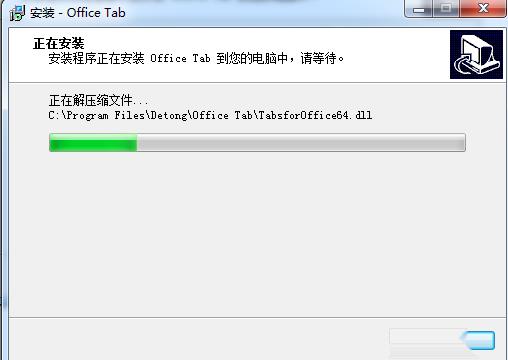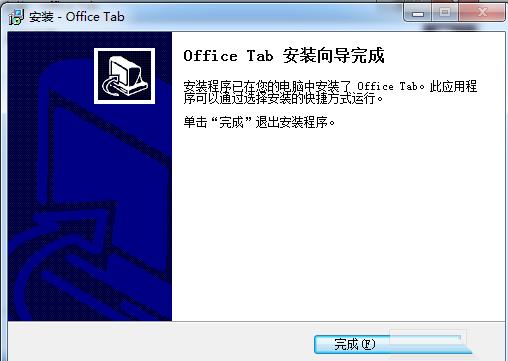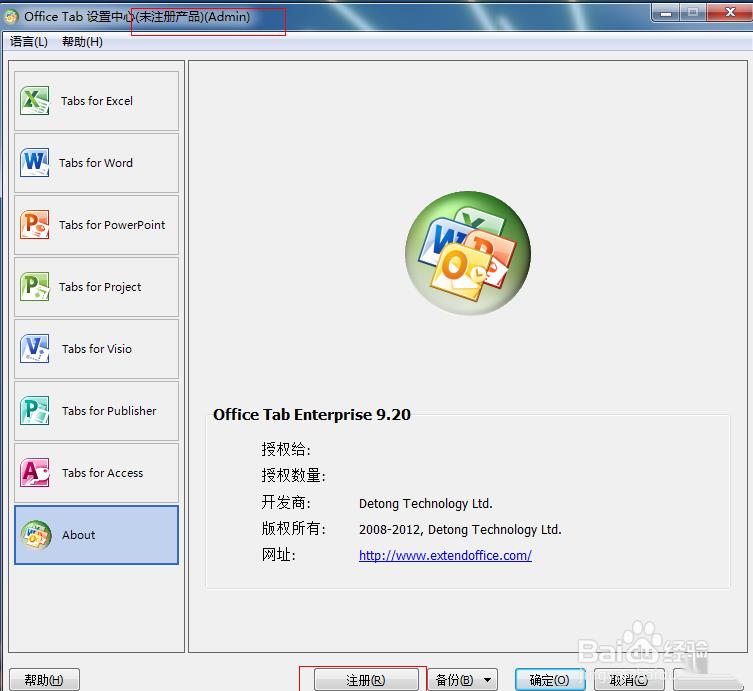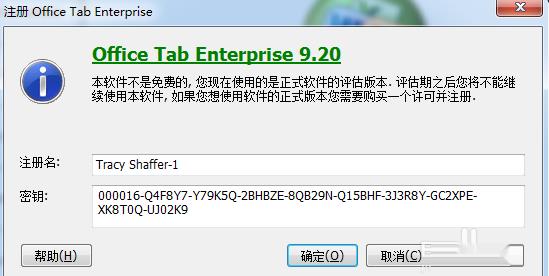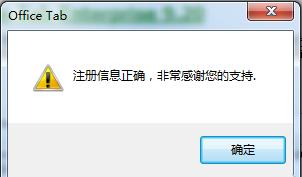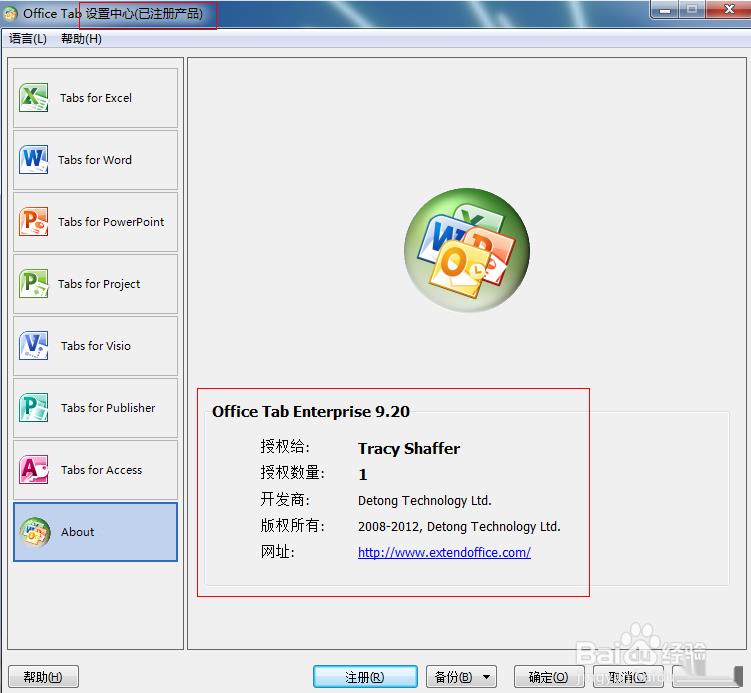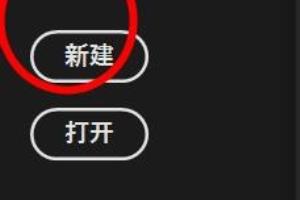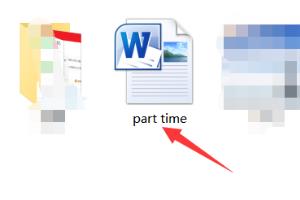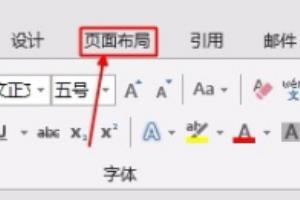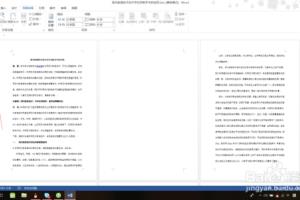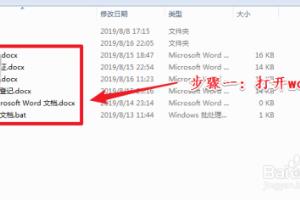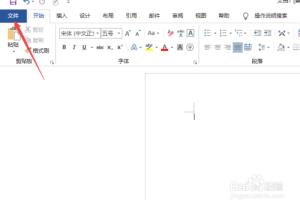office2003-2010 office2013 单窗口多标签浏览文档的方法
1、方法一:使用office2010自带功能,不是很适合使用,但还可以
2、第一步:打开多个word文档,单击【视图】——【切换窗口】,可以在多个文档之间相互切换,如下图所示。
3、第二步,可以点击【并排查看】,弹出选择并排比较的文档,可以对比两个文档
4、第三步,点击【文件】——【选项】——【高级】——【显示】,找到
5、这一项,勾选的话,可以在任务栏中查看文档的缩略图,取消勾选,不能预览多文档。
6、第三步,点击【文件】——【选项】——【高级】——【显示】,找到这一项,勾选的话,可以在任务栏中查看文档的缩略图,取消勾选,不能预览多文档。
7、到此,第一种office自带的设置方法已完成,根据需要设置。
8、方法二、使用office tab enterprise插件,实现单窗口多标签文档浏览。
9、office tab enterprise是office多标签工具(office tab enterprise)的扩展插件,office tab 的主要功能就是可以让office 2013、office 2010、2007、2003实现多窗口标签式浏览。(目前支持word、excel、powerpoint )。
10、不仅如此,office tab 还支持自定义标签外观、标签的显示位置、标签的关闭方式、随意拖拽标签位置等。你甚至可以像使用浏览器一样来使用office。
11、但是office tab enterprise是一款收费软件,下面给出一种破解版的该软件插件使用说明
12、第一步,去我的百度网盘下载该软件,已整理好,含注册码,地址如下
13
........................14、第二步,安装软件
15、双击exe安装包进入到选择安装语言界面
16、点击确定,注意安装的时候需要关闭office软件,
17、下一步,
18、同意协议,下一步。
19、根据需要选择2003-2010 或者2013,下一步
20、选择安装路径,下一步
21、选择安装的组件,默认全选,下一步
22、选择安装的文件夹,下一步,
23、点击安装
24、安装进度,很快
25、安装完成。
26、破解office tab的过程。
27、开始——所有程序——office tab——office tab center,启动已安装的软件,如下所示,可以看到是未注册产品,点击about
28、点击注册,如下
29、输入注册码和秘钥,确定即可
30、注册成功。
31、到到此office tab注册和破解已讲解完毕
32、(声明:本人只提供使用方法,分享经验,请购买正版产品)
33、最后一步,令人兴奋的时候到了,打开office2010,打开几个word文档,即可看到单窗口多标签浏览文档的效果。
34、谢谢大家,飞月制作贡献!